¿Cómo conectar cámaras Blink a Wi-Fi?
Publicado: 2023-09-22Las cámaras parpadeantes requieren una conexión Wi-Fi estable para funcionar. Esto se debe a que las cámaras, el módulo de sincronización y la aplicación necesitan acceso a Internet.
Esa conectividad permite a los usuarios acceder a la cámara de forma remota, recibir alertas y administrar configuraciones a través de la aplicación Blink o el portal web.
Antes de poder conectar sus cámaras Blink a Wi-Fi, vale la pena verificar las especificaciones de su red existente.
Blink recomienda una velocidad de carga de al menos 2 Mbps, una señal Wi-Fi estable de 2,4 GHz y protocolos de seguridad como WEP, WPA y WPA2. La mayoría de los enrutadores deben cumplir estos requisitos,
Hecho esto, comencemos a conectar sus cámaras a Wi-Fi para que puedan comenzar a proteger su hogar.
Conecta tus cámaras Blink a Wi-Fi

Proteja su hogar con Blink Mini, una cámara de seguridad enchufable para interiores compacta. Ofrece vídeo HD de 1080p, visión nocturna, detección de movimiento y audio bidireccional para vigilancia interactiva. Fácil de configurar y funciona perfectamente con Alexa.
- Vídeo de alta calidad: con calidad de vídeo HD de 1080p, Blink Mini proporciona imágenes claras y detalladas, lo que garantiza que nada pase desapercibido.
- Detección de movimiento: Su alarma con sensor de movimiento incorporado agrega una capa adicional de seguridad al alertarlo cada vez que se detecta movimiento en su campo de visión.
- Audio bidireccional: la función de audio bidireccional permite la interacción en tiempo real, lo que la hace perfecta no solo para la seguridad sino también para controlar a las mascotas o comunicarse con miembros de la familia.
La mayoría de las cámaras Blink utilizan el módulo de sincronización para gestionar la conectividad, ya sea que estén diseñadas para uso en interiores, exteriores o timbre. Tenemos una guía más larga para conectar esas cámaras a Wi-Fi.
El Blink Mini no necesita un módulo de sincronización, por lo que el proceso es diferente. Necesita tener instalada la aplicación Blink Home Monitor antes de comenzar y acceder fácilmente a su Blink Mini.
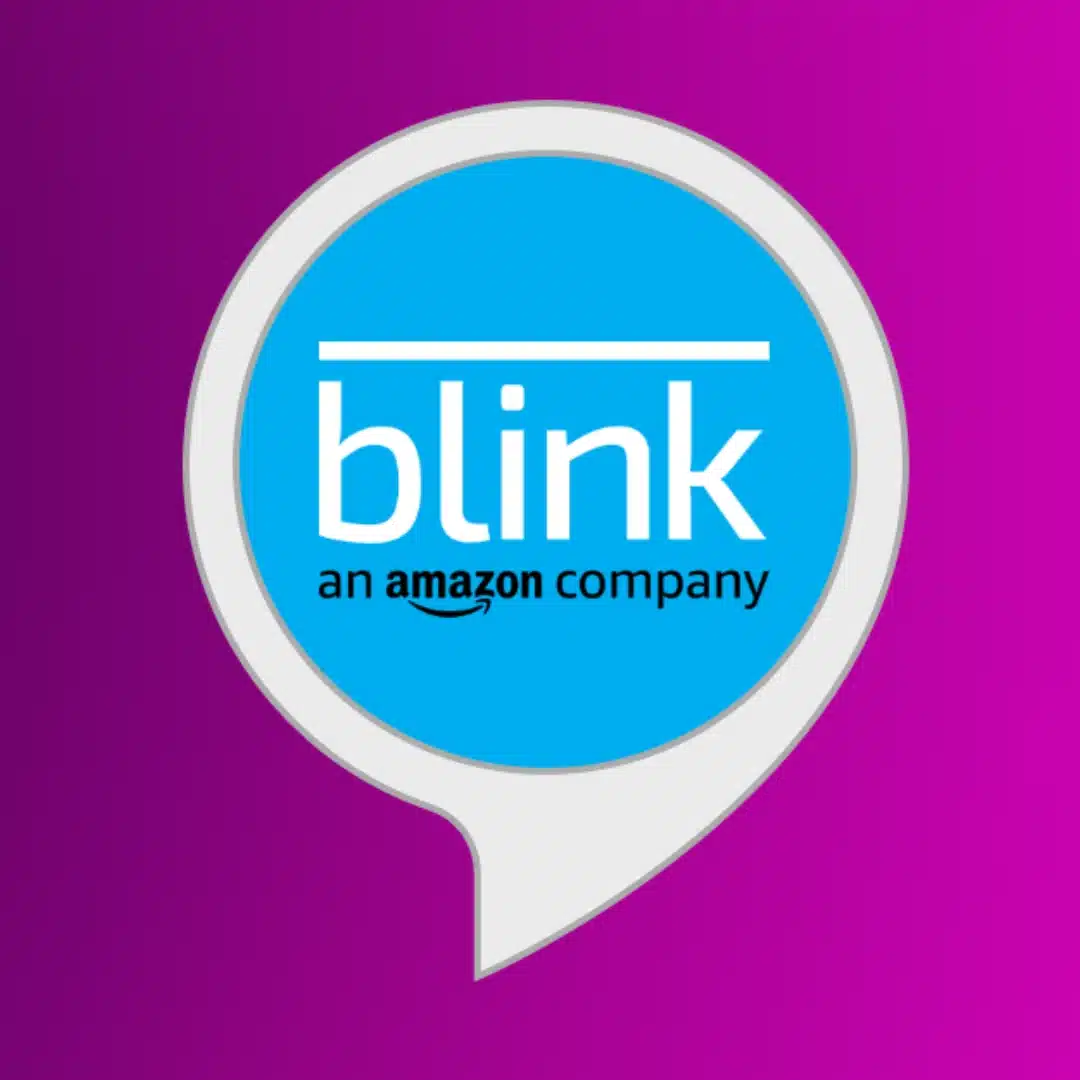
Blink Home Monitor es la aplicación de monitoreo del hogar para los sistemas de cámaras de seguridad para el hogar Blink. Tiene todo lo que necesitas para vigilar tu hogar desde cualquier lugar con señal celular.
Dirígete a la aplicación Blink Home Monitor
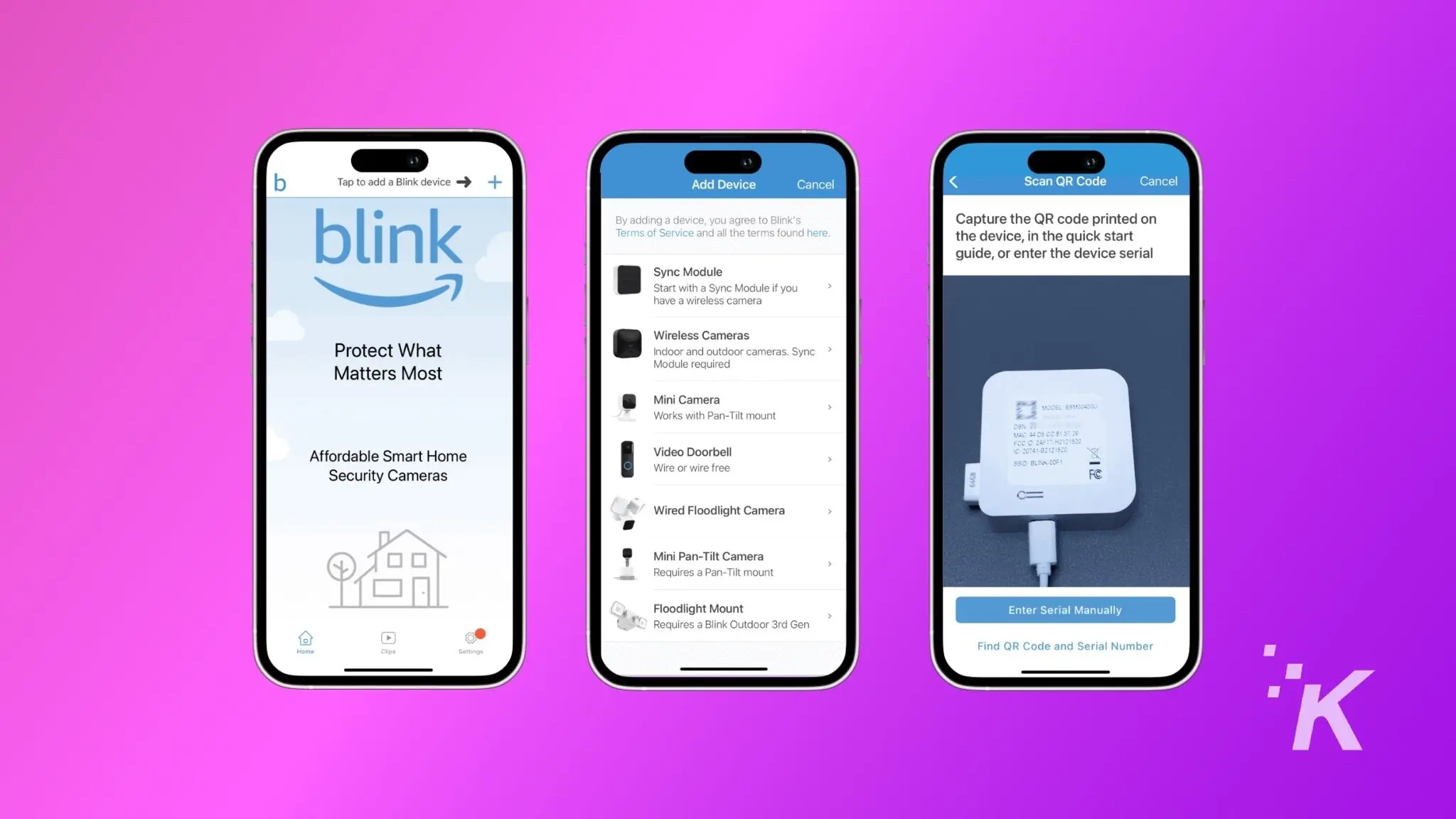
Abra la aplicación y toque + ubicado en la esquina superior derecha de la pantalla.
Seleccione la cámara
Toque el tipo de cámara Blink que desea configurar con Wi-Fi.
Escanealo
Utilice la cámara de su teléfono inteligente para escanear el código QR en la parte posterior de la cámara.
Seleccione un sistema
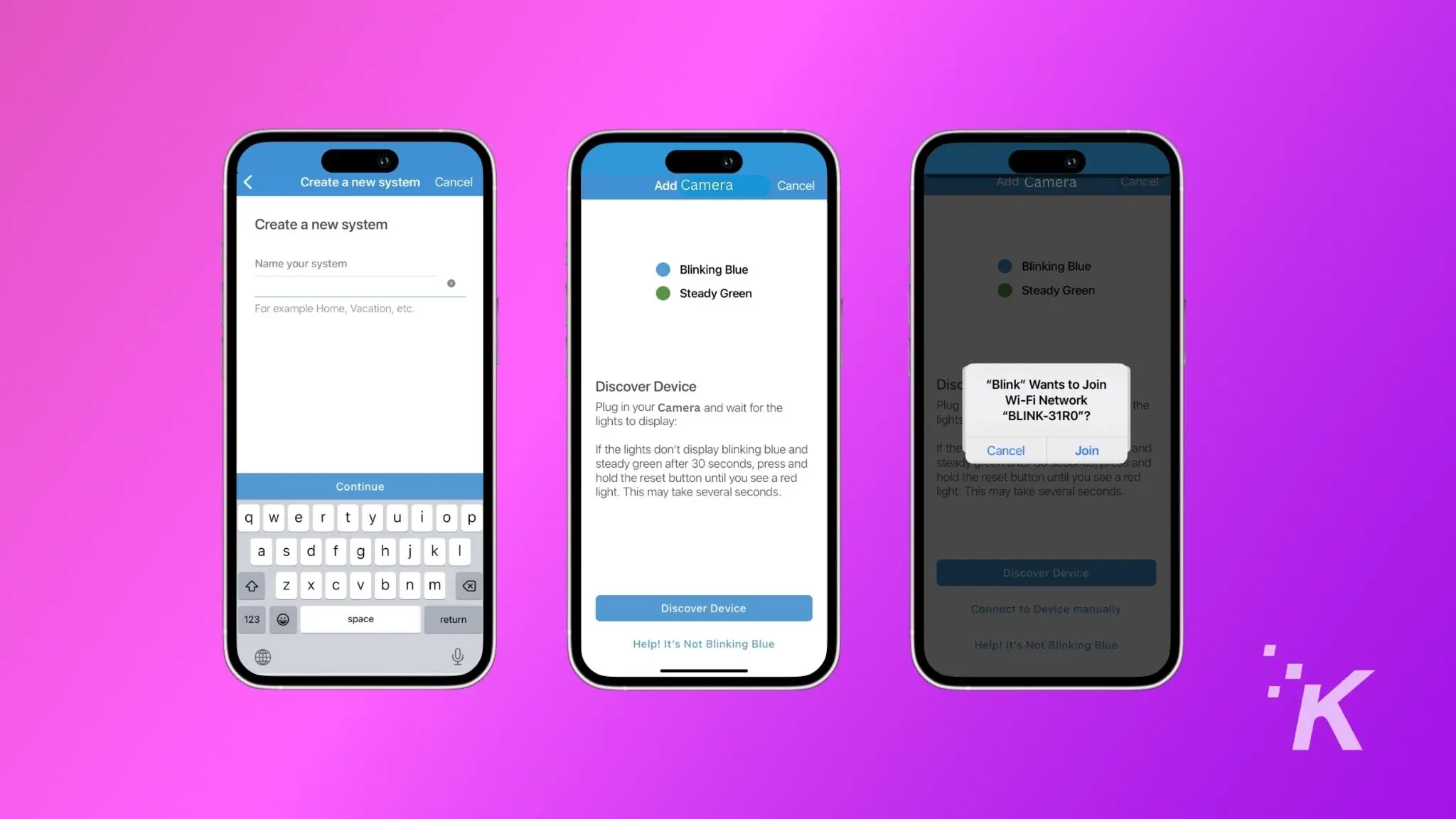
Cree un nuevo sistema o seleccione uno existente para unirse.
Sigue las instrucciones en la pantalla
Para poner la cámara en modo de emparejamiento, conéctela a la corriente y espere hasta que vea una luz azul parpadeante y una luz verde fija en la cámara.
Emparejar la cámara
Una vez que se enciendan las luces, toque Descubrir dispositivo en la aplicación y luego toque Unirse en la ventana emergente.
Seleccione su red doméstica
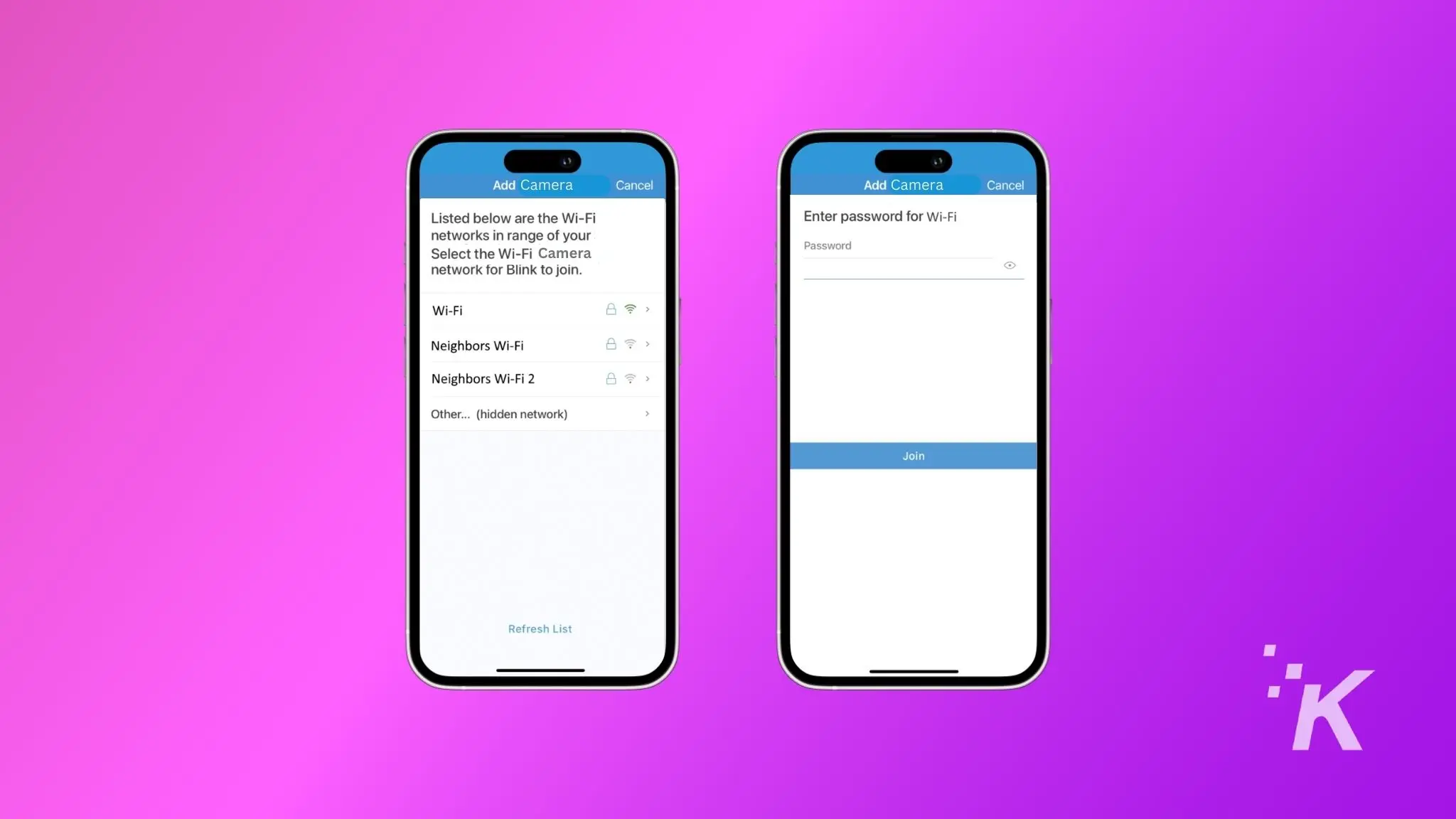
Toque el nombre de Wi-Fi de su red doméstica, ingrese sus credenciales y luego toque Unirse .
Confirmar la conexión
Una vez terminado, toque el botón Listo para volver a la pantalla principal de la aplicación.
Eso es todo, su cámara Blink ahora está conectada exitosamente a la red Wi-Fi de su hogar.
Cómo cambiar las redes Wi-Fi en una cámara Blink
Si deseas cambiar la red Wi-Fi de una de tus mini cámaras Blink, primero asegúrate de que no forme parte de ningún sistema.
Aquí se explica cómo hacerlo.
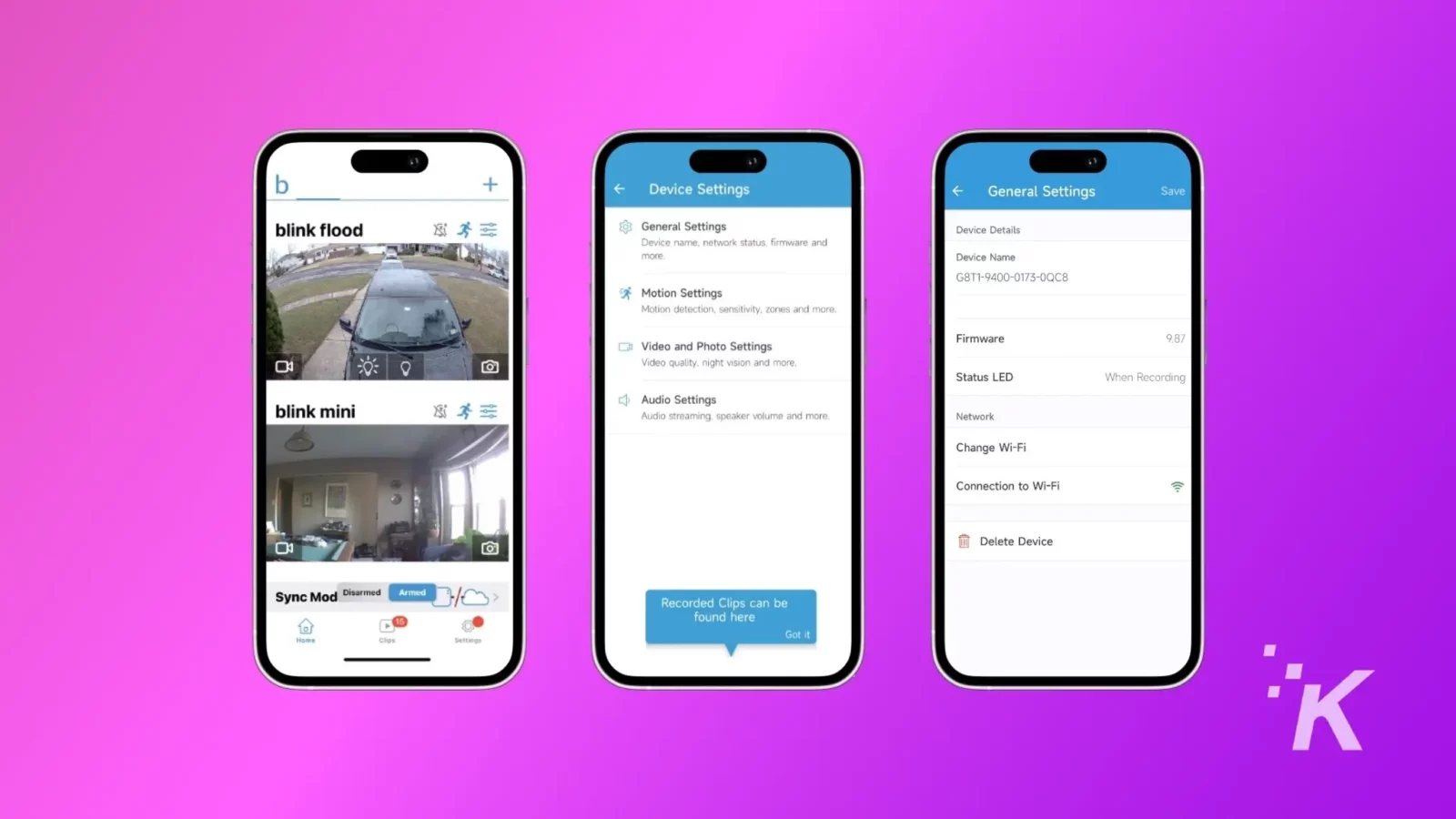
- Abre la aplicación Blink .
- Toque Configuración del dispositivo junto al nombre de la cámara.
- En el menú Configuración del dispositivo, toque Configuración general .
- Ahora, en Red , toque Cambiar Wi-Fi .
- En la siguiente pantalla, siga las instrucciones que aparecen en pantalla y espere a que la luz azul y verde fija parpadeen en la cámara.
- Una vez que aparezca el patrón de luz, toque Descubrir dispositivo , seleccione la red Wi-Fi , ingrese las credenciales y finalmente toque Listo .
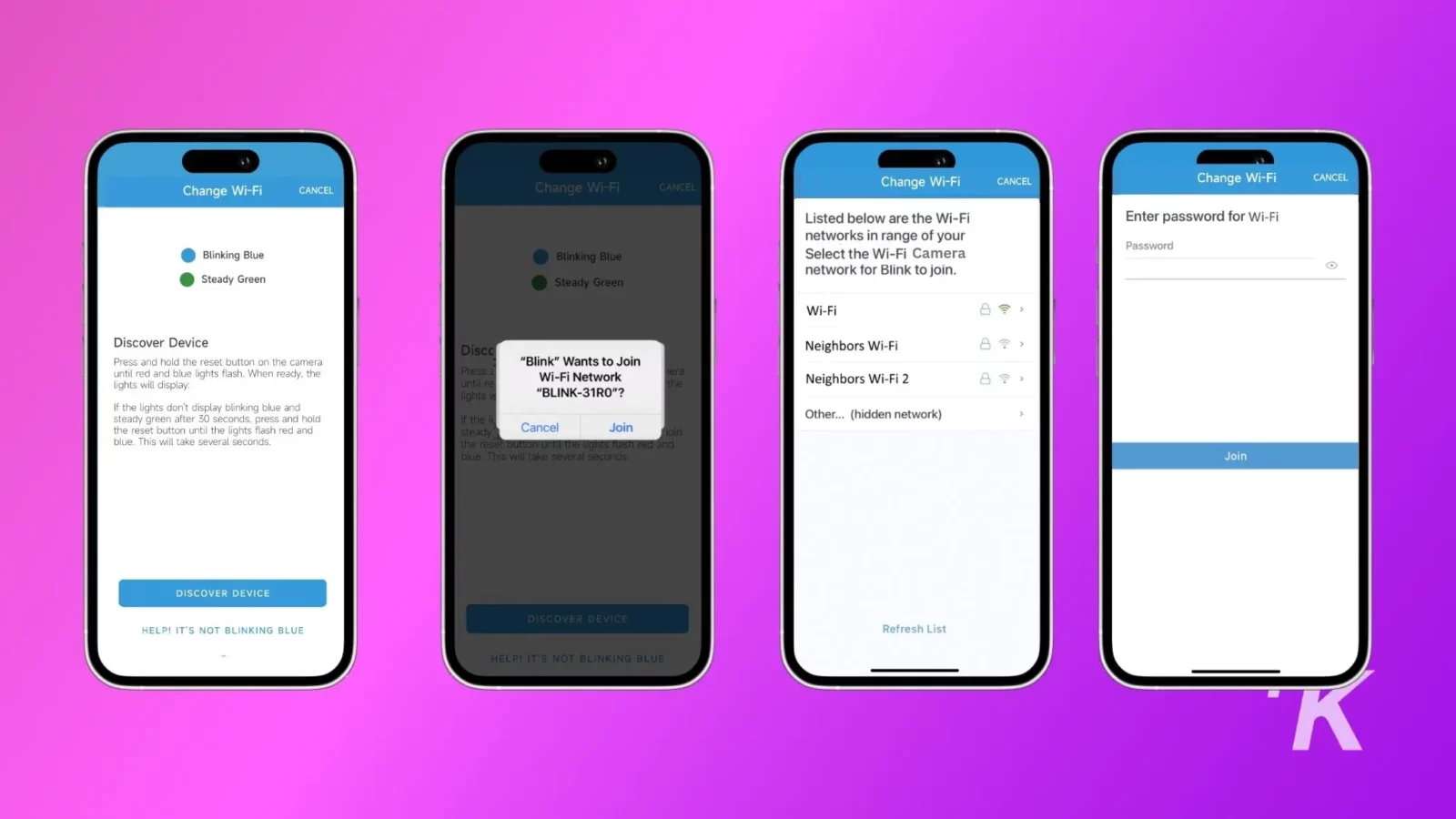
Eso es todo, su cámara Blink Mini ahora está configurada correctamente con una nueva red Wi-Fi.
Cambiar la red Wi-Fi en otras cámaras Blink es ligeramente diferente. A continuación se explica cómo cambiar el Wi-Fi en una cámara Blink para interiores y exteriores o cualquier otra cámara que utilice el módulo de sincronización.
- Abre la aplicación Blink .
- En la pantalla de inicio, toque el ícono del módulo de sincronización ubicado en la parte inferior de la pantalla.
- Después de esto, seleccione Cambiar Wi-Fi .
- Siga las instrucciones en pantalla .
- Una vez que vea la luz azul parpadeante con una luz verde fija en el módulo de sincronización, toque el botón Descubrir dispositivo .
- Seleccione la red Wi-Fi , ingrese sus credenciales y toque Listo .
Ahora tus cámaras Blink deberían estar conectadas
Si tus cámaras Blink no están conectadas a Wi-Fi, lo sabrás de inmediato. Es posible que los veas en la aplicación, pero no recibirás información de ellos.
Volver a conectar el Wi-Fi es una tarea rápida y luego su sistema volverá a funcionar sin problemas.
¿Tiene alguna idea sobre esto? Escríbanos a continuación en los comentarios o lleve la discusión a nuestro Twitter o Facebook.
Recomendaciones de los editores:
- Cómo configurar tu cámara Blink
- Cómo hacer un reinicio de la cámara parpadeante
- ¿Cómo compartir el acceso a Blink Camera?
- ¿Cómo ver Blink Camera en un televisor?
Síguenos en Flipboard, Google News o Apple News


